SAP Portal - Instrukcja Wnioski urlopowe Kierownik
|
|
|
- Michał Mieczysław Mucha
- 7 lat temu
- Przeglądów:
Transkrypt
1 SAP Portal - Instrukcja Wnioski urlopowe Kierownik Spis treści 1. Zastosowanie Uruchamianie Wysyłanie wniosku Równoległe zatrudnienie Akceptacja wniosków Zastępstwa
2 1. Zastosowanie Aplikacje opisane w dokumencie pozwalają pracownikowi wysłać wniosek urlopowy, który po zaakceptowaniu przez przełożonego zostanie zapisany w systemie jako nieobecność. 2. Uruchamianie Aby wysłać lub zatwierdzić wniosek należy zalogować się do Portalu Samoobsługi Pracowniczej dostępnego pod adresem Widoczność zakładek w Portalu uwarunkowana jest uprawnieniami w systemie. 3. Wysyłanie wniosku W zakładce Wprowadzanie wniosków o nieobecność pracownik może wysłać wniosek o urlop. Rodzaj nieobecności wybiera się z listy. Należy wprowadzić datę początkową i końcową lub wybrać dzień z kalendarza. Wybór większej ilości dni umożliwia zaznaczenie pierwszego, następnie wciśnięcie klawisza Shift i wybór dnia ostatniego. Pracownik może skorzystać z przycisku umożliwiającego kontrolę wniosku przed jego wysłaniem. 2
3 W przypadku np. kolizji z inną nieobecnością w danym dniu system poinformuje o tym użytkownika. Przycisk kontrola uzupełnia automatycznie pole Godziny nieobecności w oparciu o wprowadzoną liczbę dni. Wprowadzona przez pracownika błędna liczba godzin również zostanie skorygowana do ilości wynikającej z harmonogramu pracy. Jeżeli pracownik pracuje w pełnym wymiarze (etat) i wprowadzi jeden dzień urlopu wypoczynkowego oraz 10 godzin to system poprawi liczbę godzin na 8. W Portalu można wnioskować o poniższe rodzaje nieobecności: Krwiodawstwo Opieka nad dzie.<14-2d Opieka nad dzie.<14-16h Zwol. okolicznościowe Płatny szkoleniowy Urlop wypocz. na żądanie Urlop wypoczynkowy Podczas składania wniosku dostępny jest podgląd do limitów nieobecnosci zakładka Konta czasowe oraz do złożonych wcześniej wniosków zakładka Wnioski o nieobecność. W celu wysłania wniosku należy kliknąć przycisk Wysyłanie. Następnie wyświetli się dodatkowe okno wymagające potwierdzenia. 3
4 Przełożony jest informowany mailowo o fakcie złożenia wniosku/ów przez pracownika. Wnioski można składać z datą wsteczną oraz w przyszłości. W pierwszym przypadku graniczną datą jest najwcześniejsza data rozliczenia oceny czasu pracy. Wnioskowanie w przyszłości nie jest ograniczone czasowo. 4
5 4. Równoległe zatrudnienie Pracownicy równolegle zatrudnieni, którzy będą chcieli wysłać wniosek o nieobecność logują się do Portalu za pomocą jednej, tej samej nazwy użytkownika. Po zalogowaniu i włączeniu zakładki Wprowadzanie wniosków o nieobecność wyświetlone zostanie dodatkowe okno z możliwością wyboru umowy. 5
6 5. Akceptacja wniosków Aplikacja do zatwierdzania wniosków o urlop dostępna jest w zakładce Akceptacja wniosków o nieobecność. Manager widzi wnioski pracowników w formie tabeli. Celem przetwarzania wniosku należy zaznaczyć wybrany wniosek (wiersz w tabeli) i użyć przycisku Zatwierdzanie lub Odrzucanie. Listę (tabelę) wniosków można wyeksportować do Excela przy użyciu przycisku Eksport, a następnie Eksport do Excel. Przełożony ma możliwość wyświetlić szczegóły wniosku. Wyświetlone zostanie wówczas nowe okno, w którym dostępne są następujące zakładki: Kalendarz, Kalendarz zespołu, konta czasowe, Wnioski o nieobecność. Ekran szczegółów można również uruchomić klikając w link dostępny w ostatniej kolumnie Rodzaj nieobecności. 6
7 7
8 Przycisk Nieobecni pracownicy daje przełożonemu informację o nieobecnościach w dniu, którego dotyczy wniosek. W zakładce Kalendarz zespołu (po wejściu w szczegóły wniosku) istnieje możliwość wyboru wyświetlanych członków zespołu. 8
9 6. Zastępstwa Portal umożliwia przełożonym wyznaczanie zastępców odpowiedzialnych za akceptację wniosków. W tym celu należy aktywować regułę zastępstwa w zakładce Zastępstwa. Zastępować może uprawniona osoba z przypisanymi uprawnieniami. Podczas tworzenia reguły należy podać odbiorcę (nazwa użytkownika - login systemu SAP) oraz wybrać zadania Akceptacja wniosków z listy rozwijalnej. Ponadto, należy zaznaczyć opcję Odbiorca powinien odebrać moje zadania oraz można wybrać czas aktywacji (np. Natychmiast) oraz dezaktywacji reguły (np. Nigdy lub podać datę od której reguła przestanie obowiązywać). Po aktywacji pracownik, który został wyznaczony jako zastępca zobaczy listę wniosków przełożonego. 9
Wprowadzenie: Niniejsza instrukcja opisuje proces wnioskowania o nieobecność z wykorzystaniem PI portalu informacyjnego pracowników UJ.
 Elektroniczny wniosek o urlop wypoczynkowy krok po kroku Wprowadzenie: Niniejsza instrukcja opisuje proces wnioskowania o nieobecność z wykorzystaniem PI portalu informacyjnego pracowników UJ. Istotne
Elektroniczny wniosek o urlop wypoczynkowy krok po kroku Wprowadzenie: Niniejsza instrukcja opisuje proces wnioskowania o nieobecność z wykorzystaniem PI portalu informacyjnego pracowników UJ. Istotne
Opis obsługi aplikacji E-urlopy. Wstęp. Obsługa aplikacji E-urlopy w zakładce Mój Profil. Konfiguracja przeglądarki do korzystania z Intranetu
 Opis obsługi aplikacji E-urlopy Wstęp Aplikacja E-urlopy funkcjonuje w oparciu o dane znajdujące się w Centralnym Systemie Informacji Personalnej (CSIP) oraz w bazach lokalnych systemu Kadry Płace 2000,
Opis obsługi aplikacji E-urlopy Wstęp Aplikacja E-urlopy funkcjonuje w oparciu o dane znajdujące się w Centralnym Systemie Informacji Personalnej (CSIP) oraz w bazach lokalnych systemu Kadry Płace 2000,
INSTRUKCJA DLA UŻYTKOWNIKÓW. TETA Web. Profil: UP_Pracownik w TG
 INSTRUKCJA DLA UŻYTKOWNIKÓW TETA Web Profil: UP_Pracownik w TG UNIT4 Polska Sp. z o.o. Strona 1 z 23 53-137 Wrocław, ul. Strzegomska 150 A tel. (071) 323 40 00; fax (071) 32340 01 Spis treści I. NAWIGACJA
INSTRUKCJA DLA UŻYTKOWNIKÓW TETA Web Profil: UP_Pracownik w TG UNIT4 Polska Sp. z o.o. Strona 1 z 23 53-137 Wrocław, ul. Strzegomska 150 A tel. (071) 323 40 00; fax (071) 32340 01 Spis treści I. NAWIGACJA
Instrukcja webabsencje SR-RegiTech
 2016 Instrukcja webabsencje SR-RegiTech Aplikacja pozwalająca na kompleksową obsługę wniosków urlopowych za pośrednictwem globalnej sieci web. Mateusz Maśluszczak RegiTech Sp. z o.o. 2016-09-07 1 Spis
2016 Instrukcja webabsencje SR-RegiTech Aplikacja pozwalająca na kompleksową obsługę wniosków urlopowych za pośrednictwem globalnej sieci web. Mateusz Maśluszczak RegiTech Sp. z o.o. 2016-09-07 1 Spis
Wprowadzenie: Niniejsza instrukcja opisuje proces wnioskowania o nieobecność z wykorzystaniem PI portalu informacyjnego pracowników UJ.
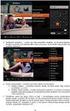 Elektroniczny wniosek o urlop wypoczynkowy krok po kroku Wprowadzenie: Niniejsza instrukcja opisuje proces wnioskowania o nieobecność z wykorzystaniem PI portalu informacyjnego pracowników UJ. Istotne
Elektroniczny wniosek o urlop wypoczynkowy krok po kroku Wprowadzenie: Niniejsza instrukcja opisuje proces wnioskowania o nieobecność z wykorzystaniem PI portalu informacyjnego pracowników UJ. Istotne
TETA WEB. Prezentacja obsługi portalu dla UTH Radom Profil UTH Pracownik
 TETA WEB Prezentacja obsługi portalu dla UTH Radom Profil UTH Pracownik Wstęp Poniższa prezentacja w sposób skrótowy omawia funkcjonalności portalu pracowniczego TETA WEB w UTH Radom. W UTH Radom dla pracowników
TETA WEB Prezentacja obsługi portalu dla UTH Radom Profil UTH Pracownik Wstęp Poniższa prezentacja w sposób skrótowy omawia funkcjonalności portalu pracowniczego TETA WEB w UTH Radom. W UTH Radom dla pracowników
INSTRUKCJA UŻYTKOWNIKA
 INSTRUKCJA UŻYTKOWNIKA DLA FIRM SZKOLENIOWYCH JAK KORZYSTAĆ Z MODUŁU FIRMY SZKOLENIOWEJ narzędzia informatycznego opracowanego w ramach projektu Czas zawodowców wielkopolskie kształcenie zawodowe Wielkopolski
INSTRUKCJA UŻYTKOWNIKA DLA FIRM SZKOLENIOWYCH JAK KORZYSTAĆ Z MODUŁU FIRMY SZKOLENIOWEJ narzędzia informatycznego opracowanego w ramach projektu Czas zawodowców wielkopolskie kształcenie zawodowe Wielkopolski
Przewodnik użytkownika systemu AgentWorks podwójna kontrola wydanie 11 wersja polska
 Przewodnik użytkownika systemu AgentWorks podwójna kontrola wydanie 11 wersja polska 09/01/2013 2012 MoneyGram International Wszelkie prawa zastrzeżone. Spis treści 1. Zatwierdzenia menedżera... 2 2. Zgłoszenia
Przewodnik użytkownika systemu AgentWorks podwójna kontrola wydanie 11 wersja polska 09/01/2013 2012 MoneyGram International Wszelkie prawa zastrzeżone. Spis treści 1. Zatwierdzenia menedżera... 2 2. Zgłoszenia
Instrukcja obsługi dziennika elektronicznego dla trenerów uczestniczących. w ogólnopolskim projekcie MultiSport. Luty 2015 r.
 Instrukcja obsługi dziennika elektronicznego dla trenerów uczestniczących w ogólnopolskim projekcie MultiSport Luty 2015 r. 1 Spis treści Rejestracja konta trenerskiego i aktywacja... 3 Logowanie do serwisu...
Instrukcja obsługi dziennika elektronicznego dla trenerów uczestniczących w ogólnopolskim projekcie MultiSport Luty 2015 r. 1 Spis treści Rejestracja konta trenerskiego i aktywacja... 3 Logowanie do serwisu...
ADMINISTRATOR SZKOŁY. Instrukcja użytkownika portalu www.eduscience.pl
 Instrukcja użytkownika portalu www.eduscience.pl ADMINISTRATOR SZKOŁY Spis treści 1. Logowanie...4 1.1. Przypomnienie hasła...5 1.2. Rejestracja...6 2. Strona główna...7 3. Panel użytkownika...8 3.1.
Instrukcja użytkownika portalu www.eduscience.pl ADMINISTRATOR SZKOŁY Spis treści 1. Logowanie...4 1.1. Przypomnienie hasła...5 1.2. Rejestracja...6 2. Strona główna...7 3. Panel użytkownika...8 3.1.
INSTRUKCJA. zakładania konta w Społeczności CEO oraz rejestrowania się do programu lub na szkolenie/cykl szkoleniowy KROK 1
 Wersja 1.0.1 INSTRUKCJA zakładania konta w Społeczności CEO oraz rejestrowania się do programu lub na szkolenie/cykl szkoleniowy KROK 1 W celu uzupełnienia formularza rejestracyjnego należy zarejestrować/zalogować
Wersja 1.0.1 INSTRUKCJA zakładania konta w Społeczności CEO oraz rejestrowania się do programu lub na szkolenie/cykl szkoleniowy KROK 1 W celu uzupełnienia formularza rejestracyjnego należy zarejestrować/zalogować
Podręcznik Użytkownika aplikacji NOVO Szkoła. Profil Ucznia
 Podręcznik Użytkownika aplikacji NOVO Szkoła Profil Ucznia Spis treści 1 Podstawowe informacje 3 1.1 Przeglądarka internetowa........................................ 3 1.2 Logowanie i wylogowanie, sesja
Podręcznik Użytkownika aplikacji NOVO Szkoła Profil Ucznia Spis treści 1 Podstawowe informacje 3 1.1 Przeglądarka internetowa........................................ 3 1.2 Logowanie i wylogowanie, sesja
KRÓTKI PRZEWODNIK Z ZAKRESU OBSŁUGI APLIKACJI PB ONLINE
 PB ONLINE Sp. z o.o. KRÓTKI PRZEWODNIK Z ZAKRESU OBSŁUGI APLIKACJI PB ONLINE PRZEWODNIK 1 Zawartość TWORZENIE KONTA UŻYTKOWNIKA... 3 OPERACJE NA ANKIECIE... 6 TWORZENIE LINKÓW DO ANKIETY... 8 WYSYŁANIE
PB ONLINE Sp. z o.o. KRÓTKI PRZEWODNIK Z ZAKRESU OBSŁUGI APLIKACJI PB ONLINE PRZEWODNIK 1 Zawartość TWORZENIE KONTA UŻYTKOWNIKA... 3 OPERACJE NA ANKIECIE... 6 TWORZENIE LINKÓW DO ANKIETY... 8 WYSYŁANIE
Podręcznik Użytkownika aplikacji NOVO Szkoła. Profil Opiekuna
 Podręcznik Użytkownika aplikacji NOVO Szkoła Profil Opiekuna Spis treści 1 Podstawowe informacje 3 1.1 Przeglądarka internetowa........................................ 3 1.2 Logowanie i wylogowanie, sesja
Podręcznik Użytkownika aplikacji NOVO Szkoła Profil Opiekuna Spis treści 1 Podstawowe informacje 3 1.1 Przeglądarka internetowa........................................ 3 1.2 Logowanie i wylogowanie, sesja
Aplikacja Facebook Przelewy Getin Bank
 Aplikacja Facebook Przelewy Getin Bank Przelewy Getin Bank to bezpłatna aplikacja na Facebooku dzięki, której masz możliwość zrealizowania przelewu nawet wtedy, gdy nie znasz numeru konta Odbiorcy. Wystarczy,
Aplikacja Facebook Przelewy Getin Bank Przelewy Getin Bank to bezpłatna aplikacja na Facebooku dzięki, której masz możliwość zrealizowania przelewu nawet wtedy, gdy nie znasz numeru konta Odbiorcy. Wystarczy,
Instrukcja obsługi Portalu Klienta
 Instrukcja obsługi Portalu Klienta PORTAL KLIENTA wersja 1.0 Centrum Elektronicznych Usług Płatniczych eservice Sp. z o.o. Spis treści 1. OGÓLNE INFORMACJE O PORTALU... 3 2. LOGOWANIE... 3 2.1. EKRAN LOGOWANIA...
Instrukcja obsługi Portalu Klienta PORTAL KLIENTA wersja 1.0 Centrum Elektronicznych Usług Płatniczych eservice Sp. z o.o. Spis treści 1. OGÓLNE INFORMACJE O PORTALU... 3 2. LOGOWANIE... 3 2.1. EKRAN LOGOWANIA...
INSTRUKCJA instalacji aplikacji elisty.pl
 INSTRUKCJA instalacji aplikacji elisty.pl Korzystanie z usługi elisty.pl jest bardzo proste musisz tylko: - zarejestrować się utwórz i aktywuj konto użytkownika w serwisie elisty.pl - pobrać i zainstalować
INSTRUKCJA instalacji aplikacji elisty.pl Korzystanie z usługi elisty.pl jest bardzo proste musisz tylko: - zarejestrować się utwórz i aktywuj konto użytkownika w serwisie elisty.pl - pobrać i zainstalować
Xpertis CMS Planowanie czasu pracy w portalu
 Xpertis CMS Planowanie czasu pracy w portalu Praca zbiorowa styczeń 2014 Spis treści 1 Logowanie do portalu........................... 3 2 Aby utworzyć grupę pracowników.................... 3 3 Wybór okresu...............................
Xpertis CMS Planowanie czasu pracy w portalu Praca zbiorowa styczeń 2014 Spis treści 1 Logowanie do portalu........................... 3 2 Aby utworzyć grupę pracowników.................... 3 3 Wybór okresu...............................
INSTRUKCJA KROK 1. UWAGA: Jeżeli posiadasz już konto w Społeczności CEO, przejdź do kroku 9, pomijając część dotyczącą tworzenia konta w Społeczności.
 Wersja 1.0.1 OK zeszyt INSTRUKCJA zakładania konta w Społeczności CEO oraz rejestrowania się do kursu OK zeszyt KROK 1 W celu uzupełnienia formularza rejestracyjnego należy zarejestrować/zalogować się
Wersja 1.0.1 OK zeszyt INSTRUKCJA zakładania konta w Społeczności CEO oraz rejestrowania się do kursu OK zeszyt KROK 1 W celu uzupełnienia formularza rejestracyjnego należy zarejestrować/zalogować się
Przewodnik. Urlopy. (Pracownik) HRnest.pl INTERNETOWY SYSTEM ZARZĄDZANIA WNIOSKAMI URLOPOWYMI, DELEGACJAMI I CZASEM PRACY
 Przewodnik Urlopy (Pracownik) HRnest.pl INTERNETOWY SYSTEM ZARZĄDZANIA WNIOSKAMI URLOPOWYMI, DELEGACJAMI I CZASEM PRACY Logowanie do systemu: https://hrnest.io/account/logon Moduł Urlopy LOGOWANIE...3
Przewodnik Urlopy (Pracownik) HRnest.pl INTERNETOWY SYSTEM ZARZĄDZANIA WNIOSKAMI URLOPOWYMI, DELEGACJAMI I CZASEM PRACY Logowanie do systemu: https://hrnest.io/account/logon Moduł Urlopy LOGOWANIE...3
Użytkownik zewnętrzny (UZ) może wykonywać następujące czynności:
 Instrukcja obsługi Aplikacji Zarządzania Uprawnieniami (AZU) dla użytkowników zewnętrznych (UZ) w Zintegrowanym Systemie Zarządzania Tożsamością (ZSZT) Użytkownik zewnętrzny (UZ) może wykonywać następujące
Instrukcja obsługi Aplikacji Zarządzania Uprawnieniami (AZU) dla użytkowników zewnętrznych (UZ) w Zintegrowanym Systemie Zarządzania Tożsamością (ZSZT) Użytkownik zewnętrzny (UZ) może wykonywać następujące
INSTRUKCJA UŻYTKOWNIKA
 INSTRUKCJA UŻYTKOWNIKA DLA DORADCY ZAWODOWEGO JAK KORZYSTAĆ Z MODUŁU DORADCY ZAWODOWEGO narzędzia informatycznego opracowanego w ramach projektu Czas zawodowców wielkopolskie kształcenie zawodowe Wielkopolski
INSTRUKCJA UŻYTKOWNIKA DLA DORADCY ZAWODOWEGO JAK KORZYSTAĆ Z MODUŁU DORADCY ZAWODOWEGO narzędzia informatycznego opracowanego w ramach projektu Czas zawodowców wielkopolskie kształcenie zawodowe Wielkopolski
3S TeleCloud - Aplikacje Instrukcja użytkowania usługi 3S SMS SYSTEM
 3S TeleCloud - Aplikacje Instrukcja użytkowania usługi 3S SMS SYSTEM SPIS TREŚCI 1. LOGOWANIE DO APLIKACJI... 3 2. WYGLĄD OKNA... 4 3. SKRZYNKA NADAWCZA... 5 3.1. SKRZYNKA NADAWCZA - Przyciski filtrowania...
3S TeleCloud - Aplikacje Instrukcja użytkowania usługi 3S SMS SYSTEM SPIS TREŚCI 1. LOGOWANIE DO APLIKACJI... 3 2. WYGLĄD OKNA... 4 3. SKRZYNKA NADAWCZA... 5 3.1. SKRZYNKA NADAWCZA - Przyciski filtrowania...
Droga Nauczycielko, Nauczycielu praktykujący OK zeszyt ;-) Witamy Cię w Społeczności CEO.
 Droga Nauczycielko, Nauczycielu praktykujący OK zeszyt ;-) Witamy Cię w Społeczności CEO. System tak działa, że musisz wykonać koniecznie dwie czynności: 1. Zapisać się do CEO na naszą społeczność. (postępując
Droga Nauczycielko, Nauczycielu praktykujący OK zeszyt ;-) Witamy Cię w Społeczności CEO. System tak działa, że musisz wykonać koniecznie dwie czynności: 1. Zapisać się do CEO na naszą społeczność. (postępując
Instrukcja obsługi Zaplecza serwisu biznes.gov.pl dla Pracowników Instytucji w zakresie weryfikacji opisów procedur przygotowanych przez Zespół epk
 Instrukcja obsługi Zaplecza serwisu biznes.gov.pl dla Pracowników Instytucji w zakresie weryfikacji opisów procedur przygotowanych przez Zespół epk Spis treści: 1 WSTĘP... 3 2 DOSTĘP DO SYSTEMU... 3 3
Instrukcja obsługi Zaplecza serwisu biznes.gov.pl dla Pracowników Instytucji w zakresie weryfikacji opisów procedur przygotowanych przez Zespół epk Spis treści: 1 WSTĘP... 3 2 DOSTĘP DO SYSTEMU... 3 3
Obsługa kalendarza wizyt w serwisie elekarze. Podręcznik użytkownika
 Obsługa kalendarza wizyt w serwisie elekarze Podręcznik użytkownika Informacje ogólne... 3 Cennik usług... 4 1. Ustawianie cennika w Strefie Lekarza... 4 a) Kolumna specjalizacja... 4 b) Kolumna nazwa
Obsługa kalendarza wizyt w serwisie elekarze Podręcznik użytkownika Informacje ogólne... 3 Cennik usług... 4 1. Ustawianie cennika w Strefie Lekarza... 4 a) Kolumna specjalizacja... 4 b) Kolumna nazwa
pue.zus.pl ZUS PRZEZ INTERNET KROK PO KROKU OBSŁUGA ROZLICZEŃ/ PODPISYWANIE I WYSYŁKA DOKUMENTÓW DO ZUS
 ZUS PRZEZ INTERNET KROK PO KROKU OBSŁUGA ROZLICZEŃ/ PODPISYWANIE I WYSYŁKA DOKUMENTÓW DO ZUS REJESTRACJA I LOGOWANIE DLA ŚWIADCZENIOBIORCÓW DLA UBEZPIECZONYCH DLA PŁATNIKÓW SKŁADEK Zaloguj się na pue.zus.pl.
ZUS PRZEZ INTERNET KROK PO KROKU OBSŁUGA ROZLICZEŃ/ PODPISYWANIE I WYSYŁKA DOKUMENTÓW DO ZUS REJESTRACJA I LOGOWANIE DLA ŚWIADCZENIOBIORCÓW DLA UBEZPIECZONYCH DLA PŁATNIKÓW SKŁADEK Zaloguj się na pue.zus.pl.
Ulotka. Zmiany w wersji 2015.5.1. Comarch ERP e-pracownik 1 Zmiany w wersji 2015.5.1
 Ulotka Zmiany w wersji 2015.5.1 Comarch ERP e-pracownik 1 Zmiany w wersji 2015.5.1 Spis treści 1 INSTALACJA SYSTEMU... 3 1.1 WSPÓŁPRACA Z PRZEGLĄDARKAMI... 3 1.2 WSPÓŁPRACA Z URZĄDZENIAMI MOBILNYMI...
Ulotka Zmiany w wersji 2015.5.1 Comarch ERP e-pracownik 1 Zmiany w wersji 2015.5.1 Spis treści 1 INSTALACJA SYSTEMU... 3 1.1 WSPÓŁPRACA Z PRZEGLĄDARKAMI... 3 1.2 WSPÓŁPRACA Z URZĄDZENIAMI MOBILNYMI...
Opis postępowania dla uczestników aukcji. Aukcja samodzielna- złom
 Opis postępowania dla uczestników aukcji Aukcja samodzielna- złom Aby przystąpić do aukcji elektronicznej, należy wejść na stronę portalu aukcyjnego, który znajduje się pod adresem https://aukcje-srk.coig.biz/
Opis postępowania dla uczestników aukcji Aukcja samodzielna- złom Aby przystąpić do aukcji elektronicznej, należy wejść na stronę portalu aukcyjnego, który znajduje się pod adresem https://aukcje-srk.coig.biz/
Użytkownik zewnętrzny (UZ) może wykonywać następujące czynności:
 Instrukcja obsługi Aplikacji Zarządzania Uprawnieniami (AZU) dla użytkowników zewnętrznych (UZ) w Zintegrowanym Systemie Zarządzania Tożsamością (ZSZT) Użytkownik zewnętrzny (UZ) może wykonywać następujące
Instrukcja obsługi Aplikacji Zarządzania Uprawnieniami (AZU) dla użytkowników zewnętrznych (UZ) w Zintegrowanym Systemie Zarządzania Tożsamością (ZSZT) Użytkownik zewnętrzny (UZ) może wykonywać następujące
5. Wypełniony formularz należy zatwierdzić klikając na przycisk ZATWIERDŹ.
 Pomoc Aby skorzystać z generatora wniosku o dofinansowanie wnioskodawca musi wpisać do przeglądarki internetowej adres internetowy generatora wniosku (http://pw.opolskie.pl). W kolejnym etapie wnioskodawca
Pomoc Aby skorzystać z generatora wniosku o dofinansowanie wnioskodawca musi wpisać do przeglądarki internetowej adres internetowy generatora wniosku (http://pw.opolskie.pl). W kolejnym etapie wnioskodawca
REJESTRACJA I AKTYWACJA W E-BOK
 REJESTRACJA I AKTYWACJA W E-BOK 1. By zarejestrować się na E-BOKu, należy wpierw spisać indywidualny numer odbiorcy (ID) który widnieje na Państwa ostatniej fakturze, w prawym górnym rogu podpisany jako
REJESTRACJA I AKTYWACJA W E-BOK 1. By zarejestrować się na E-BOKu, należy wpierw spisać indywidualny numer odbiorcy (ID) który widnieje na Państwa ostatniej fakturze, w prawym górnym rogu podpisany jako
Instrukcja przeprowadzania procesu oceny pracowniczej pracowników administracji i obsługi za pomocą portalu samoobsługowego SAP.
 Instrukcja przeprowadzania procesu oceny pracowniczej pracowników administracji i obsługi za pomocą portalu samoobsługowego SAP. Uprzejmie przypominany o konieczności posiadania przez każdego pracownika
Instrukcja przeprowadzania procesu oceny pracowniczej pracowników administracji i obsługi za pomocą portalu samoobsługowego SAP. Uprzejmie przypominany o konieczności posiadania przez każdego pracownika
Zakładanie konta na portalu OX.PL Uruchamianie linku aktywacyjnego Co zrobić w przypadku kiedy link nie dotarł na skrzynkę mailową Dodawanie ogłoszeń
 Spis treści: 1. 2. 3. 4. Zakładanie konta na portalu OX.PL Uruchamianie linku aktywacyjnego Co zrobić w przypadku kiedy link nie dotarł na skrzynkę mailową Dodawanie ogłoszeń 1. Zakładanie konta na portalu
Spis treści: 1. 2. 3. 4. Zakładanie konta na portalu OX.PL Uruchamianie linku aktywacyjnego Co zrobić w przypadku kiedy link nie dotarł na skrzynkę mailową Dodawanie ogłoszeń 1. Zakładanie konta na portalu
Zaloguj się na pue.zus.pl. Uruchom aplikację epłatnik, wybierając zakładkę o tej nazwie.
 ZUS PRZEZ INTERNET KROK PO KROKU OBSŁUGA ROZLICZEŃ/ PODPISYWANIE I WYSYŁKA DOKUMENTÓW DO ZUS REJESTRACJA I LOGOWANIE DLA ŚWIADCZENIOBIORCÓW DLA UBEZPIECZONYCH DLA PŁATNIKÓW SKŁADEK Zaloguj się na. Uruchom
ZUS PRZEZ INTERNET KROK PO KROKU OBSŁUGA ROZLICZEŃ/ PODPISYWANIE I WYSYŁKA DOKUMENTÓW DO ZUS REJESTRACJA I LOGOWANIE DLA ŚWIADCZENIOBIORCÓW DLA UBEZPIECZONYCH DLA PŁATNIKÓW SKŁADEK Zaloguj się na. Uruchom
Instrukcja użytkowania serwisu aukcyjnego Flota.TargetMoto.pl
 Instrukcja użytkowania serwisu aukcyjnego Flota.TargetMoto.pl I. Dostęp do serwisu Platforma aukcyjna Grupy Maspex Wadowice dostępna jest pod adresem www.flota.targetmoto.pl. Przeglądanie serwisu aukcyjnego
Instrukcja użytkowania serwisu aukcyjnego Flota.TargetMoto.pl I. Dostęp do serwisu Platforma aukcyjna Grupy Maspex Wadowice dostępna jest pod adresem www.flota.targetmoto.pl. Przeglądanie serwisu aukcyjnego
Obsługa kalendarza wizyt w serwisie elekarze. Podręcznik użytkownika
 Obsługa kalendarza wizyt w serwisie elekarze Podręcznik użytkownika Informacje ogólne... 3 Cennik usług... 4 1. Ustawianie cennika w Strefie Lekarza... 4 a) Kolumna specjalizacja... 4 b) Kolumna nazwa
Obsługa kalendarza wizyt w serwisie elekarze Podręcznik użytkownika Informacje ogólne... 3 Cennik usług... 4 1. Ustawianie cennika w Strefie Lekarza... 4 a) Kolumna specjalizacja... 4 b) Kolumna nazwa
Platforma e-learningowa
 Dotyczy projektu nr WND-RPPD.04.01.00-20-002/11 pn. Wdrażanie elektronicznych usług dla ludności województwa podlaskiego część II, administracja samorządowa realizowanego w ramach Decyzji nr UDA- RPPD.04.01.00-20-002/11-00
Dotyczy projektu nr WND-RPPD.04.01.00-20-002/11 pn. Wdrażanie elektronicznych usług dla ludności województwa podlaskiego część II, administracja samorządowa realizowanego w ramach Decyzji nr UDA- RPPD.04.01.00-20-002/11-00
INSTRUKCJA. zakładania konta w Społeczności CEO oraz rejestrowania się do programu lub na szkolenie/cykl szkoleniowy KROK 1
 Wersja 1.0.3 INSTRUKCJA zakładania konta w Społeczności CEO oraz rejestrowania się do programu lub na szkolenie/cykl szkoleniowy KROK 1 W celu uzupełnienia formularza rejestracyjnego należy zarejestrować/zalogować
Wersja 1.0.3 INSTRUKCJA zakładania konta w Społeczności CEO oraz rejestrowania się do programu lub na szkolenie/cykl szkoleniowy KROK 1 W celu uzupełnienia formularza rejestracyjnego należy zarejestrować/zalogować
1. Wykładowca. Po zalogowaniu uŝytkownika na konto wykładowcy ukaŝe się ekran z wiadomością o pozytywnym zalogowaniu.
 1. Wykładowca Po zalogowaniu uŝytkownika na konto wykładowcy ukaŝe się ekran z wiadomością o pozytywnym zalogowaniu. Rysunek 1: Zalogowany wykładowca Po uruchomieniu strony głównej ekran złoŝony jest z
1. Wykładowca Po zalogowaniu uŝytkownika na konto wykładowcy ukaŝe się ekran z wiadomością o pozytywnym zalogowaniu. Rysunek 1: Zalogowany wykładowca Po uruchomieniu strony głównej ekran złoŝony jest z
Ulotka. Zmiany w wersji 2016.1.1. Comarch ERP e-pracownik 1 Zmiany w wersji 2016.1.1
 Ulotka Zmiany w wersji 2016.1.1 Comarch ERP e-pracownik 1 Zmiany w wersji 2016.1.1 Spis treści 1 INSTALACJA SYSTEMU... 3 1.1 WSPÓŁPRACA Z PRZEGLĄDARKAMI... 3 1.2 WSPÓŁPRACA Z URZĄDZENIAMI MOBILNYMI...
Ulotka Zmiany w wersji 2016.1.1 Comarch ERP e-pracownik 1 Zmiany w wersji 2016.1.1 Spis treści 1 INSTALACJA SYSTEMU... 3 1.1 WSPÓŁPRACA Z PRZEGLĄDARKAMI... 3 1.2 WSPÓŁPRACA Z URZĄDZENIAMI MOBILNYMI...
Pierwsze logowanie do systemu Uczniowie Optivum NET
 System Uczniowie Optivum NET materiały dodatkowe 1 Pierwsze logowanie do systemu Uczniowie Optivum NET Ćwiczenie 1. Tworzenie hasła dostępu do systemu Uczniowie Optivum NET Jeśli Twoje dane, a w szczególności
System Uczniowie Optivum NET materiały dodatkowe 1 Pierwsze logowanie do systemu Uczniowie Optivum NET Ćwiczenie 1. Tworzenie hasła dostępu do systemu Uczniowie Optivum NET Jeśli Twoje dane, a w szczególności
1. Doradcy Logowanie i Pulpit Mój profil Moje kwalifikacje Moi klienci Szczegóły klientów...
 Spis treści 1. Doradcy... 2 2. Logowanie i Pulpit... 9 3. Mój profil... 10 4. Moje kwalifikacje... 12 5. Moi klienci... 17 5.1. Szczegóły klientów... 18 5.2. Wyniki klientów... 20 5.3. Raporty klientów...
Spis treści 1. Doradcy... 2 2. Logowanie i Pulpit... 9 3. Mój profil... 10 4. Moje kwalifikacje... 12 5. Moi klienci... 17 5.1. Szczegóły klientów... 18 5.2. Wyniki klientów... 20 5.3. Raporty klientów...
Dokumentacja użytkownika aplikacji: KanWebOffer v1.14
 Dokumentacja użytkownika aplikacji: KanWebOffer v1.14 Drogi Użytkowniku, Dziękujemy za zainteresowanie programem KANWebOffer! Nasz program służy do łatwego i bezpiecznego przygotowywania ofert handlowych
Dokumentacja użytkownika aplikacji: KanWebOffer v1.14 Drogi Użytkowniku, Dziękujemy za zainteresowanie programem KANWebOffer! Nasz program służy do łatwego i bezpiecznego przygotowywania ofert handlowych
Panel Administracyjny (wersja beta)
 TransmisjeOnline.pl Panel Administracyjny (wersja beta) Umożliwia zaplanowanie i zdefiniowanie sesji, zarządzanie użytkownikami, dostęp do danych konta oraz faktur. TransmisjeOnline sp. z o.o. z siedzibą
TransmisjeOnline.pl Panel Administracyjny (wersja beta) Umożliwia zaplanowanie i zdefiniowanie sesji, zarządzanie użytkownikami, dostęp do danych konta oraz faktur. TransmisjeOnline sp. z o.o. z siedzibą
Instrukcja Wykonawcy - Moduł Aukcji/Licytacji (bez podpisu elektronicznego)
 (bez podpisu elektronicznego) Marketplanet Strona - 1 1. Spis treści 1. Spis treści... 2 2. Wprowadzenie... 3 3. Nawigacja w systemie... 3 3.1 Podstawowe elementy interfejsu oferenta... 3 3.2 Nagłówek...
(bez podpisu elektronicznego) Marketplanet Strona - 1 1. Spis treści 1. Spis treści... 2 2. Wprowadzenie... 3 3. Nawigacja w systemie... 3 3.1 Podstawowe elementy interfejsu oferenta... 3 3.2 Nagłówek...
Instrukcja logowania do Portalu Rachunkowość
 Instrukcja logowania do Portalu Rachunkowość Spis treści 1. Podstawowe informacje...2 2. Logowanie do Portalu...2 3. Zapomniałem hasła..3 4. Panel Zarządzania...4 4.1. Moduł Mój profil...4 4.1.1. Zakładka
Instrukcja logowania do Portalu Rachunkowość Spis treści 1. Podstawowe informacje...2 2. Logowanie do Portalu...2 3. Zapomniałem hasła..3 4. Panel Zarządzania...4 4.1. Moduł Mój profil...4 4.1.1. Zakładka
OBSŁUGA PORTALU PRACOWNICZEGO (HCM)
 OBSŁUGA PORTALU PRACOWNICZEGO (HCM) Spis treści 1. W jaki sposób zalogować się do portalu pracowniczego (HCM)?... 1 2. W jaki sposób sprawdzić wykaz absencji podczas zatrudnienia w SGH?... 1 3. W jaki
OBSŁUGA PORTALU PRACOWNICZEGO (HCM) Spis treści 1. W jaki sposób zalogować się do portalu pracowniczego (HCM)?... 1 2. W jaki sposób sprawdzić wykaz absencji podczas zatrudnienia w SGH?... 1 3. W jaki
Instrukcja migracji do nowej bankowości internetowej dla obecnych użytkowników KIRI
 Instrukcja migracji do nowej bankowości internetowej dla obecnych użytkowników KIRI I. Pierwsze logowanie w nowym systemie bankowości internetowej przy migracji z KIRI 1. Po uruchomieniu przeglądarki internetowej
Instrukcja migracji do nowej bankowości internetowej dla obecnych użytkowników KIRI I. Pierwsze logowanie w nowym systemie bankowości internetowej przy migracji z KIRI 1. Po uruchomieniu przeglądarki internetowej
Instrukcja rejestracji organizacji w podsystemie. Generator Wniosków Aplikacyjnych (GWA) Systemu Informatycznego NAWIKUS
 Instrukcja rejestracji organizacji w podsystemie Generator Wniosków Aplikacyjnych (GWA) Systemu Informatycznego NAWIKUS Opracowanie: ACK Cyfronet AGH Wersja: 1.1 (październik 2013) Strona 1 Zawartość Instrukcja
Instrukcja rejestracji organizacji w podsystemie Generator Wniosków Aplikacyjnych (GWA) Systemu Informatycznego NAWIKUS Opracowanie: ACK Cyfronet AGH Wersja: 1.1 (październik 2013) Strona 1 Zawartość Instrukcja
INSTRUKCJA. SIMPLE.HCM Proces obsługi wniosków urlopowych
 INSTRUKCJA SIMPLE.HCM Proces obsługi wniosków urlopowych SPIS TREŚCI 1. ZŁOŻENIE WNIOSKU PRZEZ PRACOWNIKA... 2 1.1. Wniosek o urlop... 4 1.1.1. Wniosek o urlop wypoczynkowy składany w imieniu własnym...
INSTRUKCJA SIMPLE.HCM Proces obsługi wniosków urlopowych SPIS TREŚCI 1. ZŁOŻENIE WNIOSKU PRZEZ PRACOWNIKA... 2 1.1. Wniosek o urlop... 4 1.1.1. Wniosek o urlop wypoczynkowy składany w imieniu własnym...
INSTRUKCJA OBSŁUGI SYSTEMU TETA HRM
 INSTRUKCJA OBSŁUGI SYSTEMU TETA HRM System kadrowy TETA HRM dostępny jest na stronie uczelni www.up.wroc.pl w zakładce po lewej stronie Informacje dla pracowników. Wejście po naciśnięciu ikony Intranet
INSTRUKCJA OBSŁUGI SYSTEMU TETA HRM System kadrowy TETA HRM dostępny jest na stronie uczelni www.up.wroc.pl w zakładce po lewej stronie Informacje dla pracowników. Wejście po naciśnięciu ikony Intranet
SUPLEMENT DO DYPLOMU
 Projekt Jednolity System Obsługi Studentów Podręcznik użytkownika aplikacji SUPLEMENT DO DYPLOMU POLITECHNIKA WROCŁAWSKA wersja 1.02 ComputerLand Wrocław, czerwiec 2005 ComputerLand Podręcznik użytkownika
Projekt Jednolity System Obsługi Studentów Podręcznik użytkownika aplikacji SUPLEMENT DO DYPLOMU POLITECHNIKA WROCŁAWSKA wersja 1.02 ComputerLand Wrocław, czerwiec 2005 ComputerLand Podręcznik użytkownika
Instrukcja korzystania z konta pracownika na stronie www http://poznan.apuniapol.eu:60200/cr2platnik.dll
 Instrukcja korzystania z konta pracownika na stronie www http://poznan.apuniapol.eu:60200/cr2platnik.dll W odpowiedzi na oczekiwania pracowników udostępniona została specjalna strona internetowa. Po zalogowaniu
Instrukcja korzystania z konta pracownika na stronie www http://poznan.apuniapol.eu:60200/cr2platnik.dll W odpowiedzi na oczekiwania pracowników udostępniona została specjalna strona internetowa. Po zalogowaniu
Rys. Przykładowy e-mail aktywacyjny
 Instrukcja dla użytkownika portalu SERWAL DO CZEGO SŁUŻY SYSTEM SERWAL? Portal SERWAL jest systemem elektronicznych płatności dla obywateli. Dzięki portalowi płatności urząd daje swoim mieszkańcom nową
Instrukcja dla użytkownika portalu SERWAL DO CZEGO SŁUŻY SYSTEM SERWAL? Portal SERWAL jest systemem elektronicznych płatności dla obywateli. Dzięki portalowi płatności urząd daje swoim mieszkańcom nową
Ulotka. Zmiany w wersji
 Ulotka Zmiany w wersji Data produkcji wersji: 26 czerwca 2017 Spis treści 1 Instalacja systemu... 3 1.1 Współpraca z przeglądarkami... 3 1.2 Współpraca z urządzeniami mobilnymi... 3 2 Ogólne... 4 2.1 Nowości...
Ulotka Zmiany w wersji Data produkcji wersji: 26 czerwca 2017 Spis treści 1 Instalacja systemu... 3 1.1 Współpraca z przeglądarkami... 3 1.2 Współpraca z urządzeniami mobilnymi... 3 2 Ogólne... 4 2.1 Nowości...
 WPROWADZENIE Centrum E-Learning StSW jest systemem mającym na celu wspomaganie realizacji zajęć dydaktycznych w formie e-learningowej, czyli zdalnie na odległość. Aby móc skorzystać z systemu CEL StSW
WPROWADZENIE Centrum E-Learning StSW jest systemem mającym na celu wspomaganie realizacji zajęć dydaktycznych w formie e-learningowej, czyli zdalnie na odległość. Aby móc skorzystać z systemu CEL StSW
Dokumentacja Użytkownika: Panel administracyjny PayBM
 Blue Media Dokumentacja Użytkownika: Panel administracyjny PayBM Dokumentacja dla Partnerów Blue Media S.A. str.1 Spis treści 1. Logowanie do panelu administracyjnego PayBM... 3 2. Lista transakcji...
Blue Media Dokumentacja Użytkownika: Panel administracyjny PayBM Dokumentacja dla Partnerów Blue Media S.A. str.1 Spis treści 1. Logowanie do panelu administracyjnego PayBM... 3 2. Lista transakcji...
Instrukcja Portalu Pracowniczego
 Instrukcja Portalu Pracowniczego Centrum Informatyki WUM Spis treści Logowanie do portalu... 3 Menu Pracownik... 5 Kartoteka pracownika/ Kartoteka przełożonego... 5 Raporty kadrowo-płacowe... 6 Zastępstwa...
Instrukcja Portalu Pracowniczego Centrum Informatyki WUM Spis treści Logowanie do portalu... 3 Menu Pracownik... 5 Kartoteka pracownika/ Kartoteka przełożonego... 5 Raporty kadrowo-płacowe... 6 Zastępstwa...
pue.zus.pl ZUS PRZEZ INTERNET KROK PO KROKU ZGŁOSZENIE NOWEGO PRACOWNIKA
 ZUS PRZEZ INTERNET KROK PO KROKU ZGŁOSZENIE NOWEGO PRACOWNIKA REJESTRACJA I LOGOWANIE DLA ŚWIADCZENIOBIORCÓW DLA UBEZPIECZONYCH DLA PŁATNIKÓW SKŁADEK Zaloguj się na pue.zus.pl. Przejdź do zakładki epłatnik.
ZUS PRZEZ INTERNET KROK PO KROKU ZGŁOSZENIE NOWEGO PRACOWNIKA REJESTRACJA I LOGOWANIE DLA ŚWIADCZENIOBIORCÓW DLA UBEZPIECZONYCH DLA PŁATNIKÓW SKŁADEK Zaloguj się na pue.zus.pl. Przejdź do zakładki epłatnik.
Asystent jakie to proste!
 Asystent jakie to proste! Wybrane instrukcje korzystania z funkcji w Asystencie: Jak zalogować się do aplikacji Asystent?... 2 Jak odzyskać zapomniane hasło?... 3 Jak zmienić hasło dostępu?... 4 Jak nadać
Asystent jakie to proste! Wybrane instrukcje korzystania z funkcji w Asystencie: Jak zalogować się do aplikacji Asystent?... 2 Jak odzyskać zapomniane hasło?... 3 Jak zmienić hasło dostępu?... 4 Jak nadać
Instrukcja. Systemu Obsługi Praktyk -Moduł Student UNIWERSYTET MARII CURIE-SKŁODOWSKIEJ W LUBLINIE
 UNIWERSYTET MARII CURIE-SKŁODOWSKIEJ W LUBLINIE Centrum Kształcenia i Obsługi Studiów Biuro Spraw Studenckich Instrukcja Systemu Obsługi Praktyk -Moduł Student Aktualizacja z dnia 30.05.2016 Spis treści
UNIWERSYTET MARII CURIE-SKŁODOWSKIEJ W LUBLINIE Centrum Kształcenia i Obsługi Studiów Biuro Spraw Studenckich Instrukcja Systemu Obsługi Praktyk -Moduł Student Aktualizacja z dnia 30.05.2016 Spis treści
Instrukcja Dostawcy Platformy Zakupowej Grupy CIECH S.A.
 Instrukcja Dostawcy Platformy Zakupowej Grupy CIECH S.A. Wersja1.0 Marta Mesjasz 0 S t r o n a I. SPIS TREŚCI I. SPIS TREŚCI 1 II. REJESTRACJA KONTA 3 1. Krok 1 Zarejestruj się jako...3 2. Krok 2 Dane
Instrukcja Dostawcy Platformy Zakupowej Grupy CIECH S.A. Wersja1.0 Marta Mesjasz 0 S t r o n a I. SPIS TREŚCI I. SPIS TREŚCI 1 II. REJESTRACJA KONTA 3 1. Krok 1 Zarejestruj się jako...3 2. Krok 2 Dane
Problemy techniczne. Jak można zmienić dane licencjobiorcy?
 Problemy techniczne Jak można zmienić dane licencjobiorcy? Jeśli nastąpi zmiana nazwy lub adresu placówki, która posiada licencję na programy Optivum, to należy o tych zmianach poinformować firmę VULCAN
Problemy techniczne Jak można zmienić dane licencjobiorcy? Jeśli nastąpi zmiana nazwy lub adresu placówki, która posiada licencję na programy Optivum, to należy o tych zmianach poinformować firmę VULCAN
INSTRUKCJA UŻYTKOWNIKA
 INSTRUKCJA UŻYTKOWNIKA DLA KIEROWNIKA KSZTAŁCENIA PRAKTYCZNEGO JAK KORZYSTAĆ Z MODUŁU KIEROWNIKA KSZTAŁCENIA PRAKTYCZNEGO narzędzia informatycznego opracowanego w ramach projektu Czas zawodowców wielkopolskie
INSTRUKCJA UŻYTKOWNIKA DLA KIEROWNIKA KSZTAŁCENIA PRAKTYCZNEGO JAK KORZYSTAĆ Z MODUŁU KIEROWNIKA KSZTAŁCENIA PRAKTYCZNEGO narzędzia informatycznego opracowanego w ramach projektu Czas zawodowców wielkopolskie
Portal internetowy mieszkańców instrukcja dla Użytkownika portalu
 Portal internetowy mieszkańców instrukcja dla Użytkownika portalu 1. Logowanie do Portalu Aby zalogować się do Portalu Mieszkańców i mieć wgląd do swojego indywidualnego profilu, należy kolejno: 1. Wpisać
Portal internetowy mieszkańców instrukcja dla Użytkownika portalu 1. Logowanie do Portalu Aby zalogować się do Portalu Mieszkańców i mieć wgląd do swojego indywidualnego profilu, należy kolejno: 1. Wpisać
1 z 18. Spis treści: 1. Zakładanie konta na portalu OX.PL
 1 z 18 Spis treści: 1. Zakładanie konta na portalu OX.PL 2. Uruchamianie linku aktywacyjnego 3. Co zrobić w przypadku kiedy link nie dotarł na skrzynkę mailową 4. Dodawanie ogłoszeń 5. Reset hasła 1. Zakładanie
1 z 18 Spis treści: 1. Zakładanie konta na portalu OX.PL 2. Uruchamianie linku aktywacyjnego 3. Co zrobić w przypadku kiedy link nie dotarł na skrzynkę mailową 4. Dodawanie ogłoszeń 5. Reset hasła 1. Zakładanie
Jak rozliczać urlopy wypoczynkowe nauczycieli?
 Płace VULCAN Jak rozliczać urlopy wypoczynkowe nauczycieli? Program Płace VULCAN po zarejestrowaniu w umowie nauczyciela urlopu wypoczynkowego automatycznie go przeliczy i wyznaczy wysokość wynagrodzenia
Płace VULCAN Jak rozliczać urlopy wypoczynkowe nauczycieli? Program Płace VULCAN po zarejestrowaniu w umowie nauczyciela urlopu wypoczynkowego automatycznie go przeliczy i wyznaczy wysokość wynagrodzenia
INSTRUKCJA OBSŁUGI BAZY USŁUG ROZWOJOWYCH
 INSTRUKCJA OBSŁUGI BAZY USŁUG ROZWOJOWYCH KROK 1: REJESTRACJA I LOGOWANIE DO SYSTEMU Strona główna Bazy Usług Rozwojowych znajduje się pod adresem https://uslugirozwojowe.parp.gov.pl 1. W jej górnym prawym
INSTRUKCJA OBSŁUGI BAZY USŁUG ROZWOJOWYCH KROK 1: REJESTRACJA I LOGOWANIE DO SYSTEMU Strona główna Bazy Usług Rozwojowych znajduje się pod adresem https://uslugirozwojowe.parp.gov.pl 1. W jej górnym prawym
Instrukcja korzystania z aplikacji mobilnej mtoken Asseco MAA klient korporacyjny
 Instrukcja korzystania z aplikacji mobilnej mtoken Asseco MAA klient korporacyjny Kowal lipiec 2018 Spis treści 1. Wstęp 2. Instalacja mtoken Asseco MAA 3. Powiązania urządzenia mobilnego z bankowością
Instrukcja korzystania z aplikacji mobilnej mtoken Asseco MAA klient korporacyjny Kowal lipiec 2018 Spis treści 1. Wstęp 2. Instalacja mtoken Asseco MAA 3. Powiązania urządzenia mobilnego z bankowością
Instrukcja logowania do iportalu InterRisk S.A. Vienna Insurance Group
 Instrukcja logowania do iportalu InterRisk S.A. Vienna Insurance Group Spis treści Rejestracja nowego użytkownika..3 Logowanie.6 2/7 Rejestracja nowego użytkownika W celu zarejestrowania nowego użytkownika
Instrukcja logowania do iportalu InterRisk S.A. Vienna Insurance Group Spis treści Rejestracja nowego użytkownika..3 Logowanie.6 2/7 Rejestracja nowego użytkownika W celu zarejestrowania nowego użytkownika
SAMOUCZEK Aplikacja NPCP / Regionalny Kierownik Sprzedaży
 SAMOUCZEK SPIS TREŚCI Wprowadzenie...1 Jak poruszać się po aplikacji?...2 Akceptacja i przetwarzanie wniosków Pracowników...3 Raporty dostępne w aplikacji NPCP...3 Zarządzanie zespołem...6 Zastępstwa...10
SAMOUCZEK SPIS TREŚCI Wprowadzenie...1 Jak poruszać się po aplikacji?...2 Akceptacja i przetwarzanie wniosków Pracowników...3 Raporty dostępne w aplikacji NPCP...3 Zarządzanie zespołem...6 Zastępstwa...10
ELEKTRONICZNA KSIĄŻKA ZDARZEŃ
 ELEKTRONICZNA KSIĄŻKA ZDARZEŃ Instrukcja obsługi 1. WSTĘP... 2 2. LOGOWANIE DO SYSTEMU... 2 3. STRONA GŁÓWNA... 3 4. EWIDENCJA RUCHU... 4 4.1. Dodanie osoby wchodzącej na teren obiektu... 4 4.2. Dodanie
ELEKTRONICZNA KSIĄŻKA ZDARZEŃ Instrukcja obsługi 1. WSTĘP... 2 2. LOGOWANIE DO SYSTEMU... 2 3. STRONA GŁÓWNA... 3 4. EWIDENCJA RUCHU... 4 4.1. Dodanie osoby wchodzącej na teren obiektu... 4 4.2. Dodanie
INSTRUKCJA REJESTROWANIA JEDNOSTKI I UŻYTKOWNIKA
 INSTRUKCJA REJESTROWANIA JEDNOSTKI I UŻYTKOWNIKA W CENTRALNEJ APLIKACJI STATYSTYCZNEJ W ramach Centralnej Aplikacji Statystycznej, udostępniony został mechanizm pozwalający na zarejestrowanie nowej jednostki
INSTRUKCJA REJESTROWANIA JEDNOSTKI I UŻYTKOWNIKA W CENTRALNEJ APLIKACJI STATYSTYCZNEJ W ramach Centralnej Aplikacji Statystycznej, udostępniony został mechanizm pozwalający na zarejestrowanie nowej jednostki
Dokumentacja eksploatacyjna systemu SOVAT dla użytkownika zewnętrznego (pracownik jednostki)
 Projekt: Wykonanie, dostawa i wdrożenie systemu informatycznego obsługującego konsolidację rozliczeń podatku VAT w Gminie Miejskiej Kraków (SOVAT) Dokumentacja eksploatacyjna systemu SOVAT dla użytkownika
Projekt: Wykonanie, dostawa i wdrożenie systemu informatycznego obsługującego konsolidację rozliczeń podatku VAT w Gminie Miejskiej Kraków (SOVAT) Dokumentacja eksploatacyjna systemu SOVAT dla użytkownika
Portal Pracowniczy. Instrukcja użytkownika. Opracowanie: Simple S.A.
 Portal Pracowniczy Instrukcja użytkownika Opracowanie: Simple S.A. Grudzień 2012 Spis treści 1. Wprowadzenie... 3 1.1. Cel dokumentu... 3 1.2. Prawa dostępu... 3 1.3. Minimalne wymagania programowe...
Portal Pracowniczy Instrukcja użytkownika Opracowanie: Simple S.A. Grudzień 2012 Spis treści 1. Wprowadzenie... 3 1.1. Cel dokumentu... 3 1.2. Prawa dostępu... 3 1.3. Minimalne wymagania programowe...
INSTRUKCJA OBSŁUGI SERWISU INTERNETOWEGO DLA KLIENTÓW. Open Life Towarzystwo Ubezpieczeń Życie S.A.
 INSTRUKCJA OBSŁUGI SERWISU INTERNETOWEGO DLA KLIENTÓW Open Life Towarzystwo Ubezpieczeń Życie S.A. Po wybraniu przycisku Zatwierdź pojawia się informacja o dacie i godzinie złożenia dyspozycji oraz możliwość
INSTRUKCJA OBSŁUGI SERWISU INTERNETOWEGO DLA KLIENTÓW Open Life Towarzystwo Ubezpieczeń Życie S.A. Po wybraniu przycisku Zatwierdź pojawia się informacja o dacie i godzinie złożenia dyspozycji oraz możliwość
Platforma dla Pośredników instrukcja dla Użytkownika Pożyczka gotówkowa
 Platforma dla Pośredników instrukcja dla Użytkownika Pożyczka gotówkowa Do aplikacji zalogujesz się poprzez stronę www.ingbank.pl/partner wybierając w prawym górnym rogu klawisz: Jeśli korzystasz już aktywnie
Platforma dla Pośredników instrukcja dla Użytkownika Pożyczka gotówkowa Do aplikacji zalogujesz się poprzez stronę www.ingbank.pl/partner wybierając w prawym górnym rogu klawisz: Jeśli korzystasz już aktywnie
INSTRUKCJA UŻYTKOWNIKA GENERATORA WNIOSKÓW O DOFINANSOWANIE DLA WNIOSKODAWCÓW
 INSTRUKCJA UŻYTKOWNIKA GENERATORA WNIOSKÓW O DOFINANSOWANIE DLA WNIOSKODAWCÓW Historia zmian dokumentu Nr wersji Data wersji Komentarz/Uwagi/Zakres zmian 1.0 2015-11-19 Utworzenie dokumentu 1 Spis treści
INSTRUKCJA UŻYTKOWNIKA GENERATORA WNIOSKÓW O DOFINANSOWANIE DLA WNIOSKODAWCÓW Historia zmian dokumentu Nr wersji Data wersji Komentarz/Uwagi/Zakres zmian 1.0 2015-11-19 Utworzenie dokumentu 1 Spis treści
Opis postępowania dla uczestników aukcji. Aukcja samodzielna- złom
 Opis postępowania dla uczestników aukcji Aukcja samodzielna- złom Aby przystąpić do aukcji elektronicznej, należy wejść na stronę portalu aukcyjnego, który znajduje się pod adresem https://aukcje-pgg.coig.biz
Opis postępowania dla uczestników aukcji Aukcja samodzielna- złom Aby przystąpić do aukcji elektronicznej, należy wejść na stronę portalu aukcyjnego, który znajduje się pod adresem https://aukcje-pgg.coig.biz
INSTRUKCJA UŻYTKOWNIKA
 INSTRUKCJA UŻYTKOWNIKA DLA UCZNIÓW JAK KORZYSTAĆ Z MODUŁU UCZNIA narzędzia informatycznego opracowanego w ramach projektu Czas zawodowców wielkopolskie kształcenie zawodowe Wielkopolski system doradztwa
INSTRUKCJA UŻYTKOWNIKA DLA UCZNIÓW JAK KORZYSTAĆ Z MODUŁU UCZNIA narzędzia informatycznego opracowanego w ramach projektu Czas zawodowców wielkopolskie kształcenie zawodowe Wielkopolski system doradztwa
INSTRUKCJA OBSŁUGI SYSTEMU TETA HRM
 Załącznik do zarządzenia nr 202/2013 Rektora Uniwersytetu Przyrodniczego we Wrocławiu INSTRUKCJA OBSŁUGI SYSTEMU TETA HRM System kadrowy TETA HRM dostępny jest na stronie uczelni www.up.wroc.pl w zakładce
Załącznik do zarządzenia nr 202/2013 Rektora Uniwersytetu Przyrodniczego we Wrocławiu INSTRUKCJA OBSŁUGI SYSTEMU TETA HRM System kadrowy TETA HRM dostępny jest na stronie uczelni www.up.wroc.pl w zakładce
Ewidencja Opłat za Korzystanie ze Środowiska
 Ewidencja Opłat za Korzystanie ze Środowiska Instrukcja obsługi 1 Spis treści 1. Logowanie do systemu 2. Ustawienia 2.1.Ustawienia firmy 2.2.Instalacje a) Zarządzanie instalacjami b) Pozwolenia c) Urządzenia/Procesy
Ewidencja Opłat za Korzystanie ze Środowiska Instrukcja obsługi 1 Spis treści 1. Logowanie do systemu 2. Ustawienia 2.1.Ustawienia firmy 2.2.Instalacje a) Zarządzanie instalacjami b) Pozwolenia c) Urządzenia/Procesy
INSTRUKCJA AKTYWACJI I OBSŁUGI BRAMKI SMS DLA FIRM. (Bramka SMS dla małych Firm, Bramka SMS Pro)
 INSTRUKCJA AKTYWACJI I OBSŁUGI BRAMKI SMS DLA FIRM (Bramka SMS dla małych Firm, Bramka SMS Pro) 1. AKTYWACJA USŁUGI... 2 2. OPIS PODSTAWOWYCH FUNKCJONALNOŚCI BRAMKI SMS... 4 2.1. DEFINIOWANIE GRUPY ODBIORCÓW...
INSTRUKCJA AKTYWACJI I OBSŁUGI BRAMKI SMS DLA FIRM (Bramka SMS dla małych Firm, Bramka SMS Pro) 1. AKTYWACJA USŁUGI... 2 2. OPIS PODSTAWOWYCH FUNKCJONALNOŚCI BRAMKI SMS... 4 2.1. DEFINIOWANIE GRUPY ODBIORCÓW...
Tytuł: Instrukcja robocza. Cel Zastosuj tę procedurę, aby utworzyć wniosek o wynagrodzenie uzupełniające.
 wynagrodzenie uzupełniające ZPS_WYNAG Cel Zastosuj tę procedurę, aby utworzyć wniosek o. Wymagania wstępne Dostępne środki finansowe Uprawnienia do źródła finansowania Kod transakcji ZPS_WYNAG Wskazówki
wynagrodzenie uzupełniające ZPS_WYNAG Cel Zastosuj tę procedurę, aby utworzyć wniosek o. Wymagania wstępne Dostępne środki finansowe Uprawnienia do źródła finansowania Kod transakcji ZPS_WYNAG Wskazówki
APLIKACJA E-IMPULS DO OBSŁUGI PRACOWNICZEGO PROGRAMU EMERYTALNEGO W BANKU SPÓŁDZIELCZYM. Maj 2017
 APLIKACJA E-IMPULS DO OBSŁUGI PRACOWNICZEGO PROGRAMU EMERYTALNEGO W BANKU SPÓŁDZIELCZYM Maj 2017 E - IMPULS 1) Aplikacja E-Impuls służy do obsługi Pracowniczych Programów Emerytalnych przez Zakłady Pracy;
APLIKACJA E-IMPULS DO OBSŁUGI PRACOWNICZEGO PROGRAMU EMERYTALNEGO W BANKU SPÓŁDZIELCZYM Maj 2017 E - IMPULS 1) Aplikacja E-Impuls służy do obsługi Pracowniczych Programów Emerytalnych przez Zakłady Pracy;
PRZEWODNIK TECHNICZNY DLA KART PŁATNICZYCH
 PRZEWODNIK TECHNICZNY DLA KART PŁATNICZYCH 1 SPIS TREŚCI 1. WSTĘP... 3 2. ZMIANA LIMITÓW TRANSAKCJI INTERNETOWYCH... 3 2.1 WPROWADZANIE WNIOSKU O LIMIT DLA TRANSAKCJI INTERNETOWYCH W SYSTEMIE VISIONA...
PRZEWODNIK TECHNICZNY DLA KART PŁATNICZYCH 1 SPIS TREŚCI 1. WSTĘP... 3 2. ZMIANA LIMITÓW TRANSAKCJI INTERNETOWYCH... 3 2.1 WPROWADZANIE WNIOSKU O LIMIT DLA TRANSAKCJI INTERNETOWYCH W SYSTEMIE VISIONA...
Internetowy serwis Era mail Aplikacja sieci Web
 Internetowy serwis Era mail Aplikacja sieci Web (www.login.eramail.pl) INSTRUKCJA OBSŁUGI Spis treści Internetowy serwis Era mail dostępny przez komputer z podłączeniem do Internetu (aplikacja sieci Web)
Internetowy serwis Era mail Aplikacja sieci Web (www.login.eramail.pl) INSTRUKCJA OBSŁUGI Spis treści Internetowy serwis Era mail dostępny przez komputer z podłączeniem do Internetu (aplikacja sieci Web)
Zima w mieście 2014 koordynatorzy dzielnicowi cz. 1
 Zima w mieście 2014 koordynatorzy dzielnicowi cz. 1 1) 13 lutego (czwartek), godz. 15:00 - ZADANIE DOMOWE dla koordynatorów 2) 17-28 lutego - codziennie koordynować działania kierowników PDP tak, aby do
Zima w mieście 2014 koordynatorzy dzielnicowi cz. 1 1) 13 lutego (czwartek), godz. 15:00 - ZADANIE DOMOWE dla koordynatorów 2) 17-28 lutego - codziennie koordynować działania kierowników PDP tak, aby do
Podręcznik dla szkół podstawowych składających ankietę dotyczącą działań o charakterze edukacyjnym w ramach programu Owoce i warzywa w szkole w
 Podręcznik dla szkół podstawowych składających ankietę dotyczącą działań o charakterze edukacyjnym w ramach programu Owoce i warzywa w szkole w formie elektronicznej Biuro Wspierania Konsumpcji Agencja
Podręcznik dla szkół podstawowych składających ankietę dotyczącą działań o charakterze edukacyjnym w ramach programu Owoce i warzywa w szkole w formie elektronicznej Biuro Wspierania Konsumpcji Agencja
Elektroniczny Urząd Podawczy
 Elektroniczny Urząd Podawczy Dzięki Elektronicznemu Urzędowi Podawczemu Beneficjent może wypełnić i wysłać formularz wniosku o dofinansowanie projektów w ramach Regionalnego Programu Operacyjnego Województwa
Elektroniczny Urząd Podawczy Dzięki Elektronicznemu Urzędowi Podawczemu Beneficjent może wypełnić i wysłać formularz wniosku o dofinansowanie projektów w ramach Regionalnego Programu Operacyjnego Województwa
Instrukcja korzystania z systemu Workflow
 Instrukcja korzystania z systemu Workflow Definicje:... 2 Rozpoczęcie pracy... 2 Strona główna systemu... 4 Sekcja nawigacji... 4 Oznaczenia rodzajów zamówienia... 5 Sekcja wniosków... 5 Składanie wniosku
Instrukcja korzystania z systemu Workflow Definicje:... 2 Rozpoczęcie pracy... 2 Strona główna systemu... 4 Sekcja nawigacji... 4 Oznaczenia rodzajów zamówienia... 5 Sekcja wniosków... 5 Składanie wniosku
Wczytywanie cenników z poziomu programu Norma EXPERT... 2. Tworzenie własnych cenników w programie Norma EXPERT... 4
 Spis treści Wczytywanie cenników z poziomu programu Norma EXPERT... 2 Tworzenie własnych cenników w programie Norma EXPERT... 4 Wczytywanie cenników z poziomu serwisu internetowego www.intercenbud.pl do
Spis treści Wczytywanie cenników z poziomu programu Norma EXPERT... 2 Tworzenie własnych cenników w programie Norma EXPERT... 4 Wczytywanie cenników z poziomu serwisu internetowego www.intercenbud.pl do
Instrukcja obsługi Portalu Personelu:
 Instrukcja obsługi Portalu Personelu: 1. Zakładanie konta..2 2. Logowanie.2 3. Zmiana hasła 3.1. Aktualne hasło jest znane...3 3.2. Aktualne hasło nie jest znane..3 4. Wprowadzenie/zmiana danych do odzyskiwania
Instrukcja obsługi Portalu Personelu: 1. Zakładanie konta..2 2. Logowanie.2 3. Zmiana hasła 3.1. Aktualne hasło jest znane...3 3.2. Aktualne hasło nie jest znane..3 4. Wprowadzenie/zmiana danych do odzyskiwania
3S TeleCloud - Aplikacje Instrukcja użytkowania usługi 3S FAX SYSTEM
 \ 3S TeleCloud - Aplikacje Instrukcja użytkowania usługi 3S FAX SYSTEM SPIS TREŚCI 1. LOGOWANIE DO APLIKACJI... 3 2. WYGLĄD OKNA... 4 3. SKRZYNKA ODBIORCZA... 5 3.1. SKRZYNKA ODBIORCZA - Objaśnienie kolumn:...
\ 3S TeleCloud - Aplikacje Instrukcja użytkowania usługi 3S FAX SYSTEM SPIS TREŚCI 1. LOGOWANIE DO APLIKACJI... 3 2. WYGLĄD OKNA... 4 3. SKRZYNKA ODBIORCZA... 5 3.1. SKRZYNKA ODBIORCZA - Objaśnienie kolumn:...
Instrukcja - Czas pracy PTMW. Zawartość
 Instrukcja - Czas pracy PTMW Zawartość Logowanie do systemu... 2 PTMW- Pulpit menadżera czasu pracy... 5 Tworzenie listy pracowników... 6 Modyfikacja listy pracowników... 17 Usuwanie listy pracowników...
Instrukcja - Czas pracy PTMW Zawartość Logowanie do systemu... 2 PTMW- Pulpit menadżera czasu pracy... 5 Tworzenie listy pracowników... 6 Modyfikacja listy pracowników... 17 Usuwanie listy pracowników...
INSTRUKCJA POBIERANIA ZAŚWIADCZEŃ ELEKTRONICZNYCH
 INSTRUKCJA POBIERANIA ZAŚWIADCZEŃ ELEKTRONICZNYCH Dostęp do zaświadczeń elektronicznych jest możliwy dla czynnych członków izby, po zalogowaniu się do PORTALU PIIB znajdującego się na stronie Polskiej
INSTRUKCJA POBIERANIA ZAŚWIADCZEŃ ELEKTRONICZNYCH Dostęp do zaświadczeń elektronicznych jest możliwy dla czynnych członków izby, po zalogowaniu się do PORTALU PIIB znajdującego się na stronie Polskiej
Instrukcja obsługi dziennika elektronicznego dla trenerów uczestniczących w ogólnopolskim projekcie :
 Instrukcja obsługi dziennika elektronicznego dla trenerów uczestniczących w ogólnopolskim projekcie : Wrzesień 2016 r. 1 Spis treści Rejestracja konta trenerskiego i aktywacja... 3 Logowanie do serwisu...
Instrukcja obsługi dziennika elektronicznego dla trenerów uczestniczących w ogólnopolskim projekcie : Wrzesień 2016 r. 1 Spis treści Rejestracja konta trenerskiego i aktywacja... 3 Logowanie do serwisu...
Centrum wsparcia użytkowników oprogramowania SI KDR. Instrukcja obsługi Portalu Klienta
 Centrum wsparcia użytkowników oprogramowania SI KDR Instrukcja obsługi Portalu Klienta Wersja 1.0.0 Metryka dokumentu: Projekt: SI-KDR Numer produktu: nd. Właściciel dokumentu: Piotr Konstrat Wersja dokumentu:
Centrum wsparcia użytkowników oprogramowania SI KDR Instrukcja obsługi Portalu Klienta Wersja 1.0.0 Metryka dokumentu: Projekt: SI-KDR Numer produktu: nd. Właściciel dokumentu: Piotr Konstrat Wersja dokumentu:
Przed przystąpieniem do czytania dokumentu, proszę o zapoznanie się z podstawowym dokumentem Instrukcja obsługi AZU dla użytkownika zewnętrznego.
 Instrukcja obsługi Aplikacji Zarządzania Uprawnieniami (AZU) dla Administratorów Uprawnień Instytucji (AUI) w Zintegrowanym Systemie Zarządzania Tożsamością (ZSZT) Administrator Uprawnień Instytucji (AUI)
Instrukcja obsługi Aplikacji Zarządzania Uprawnieniami (AZU) dla Administratorów Uprawnień Instytucji (AUI) w Zintegrowanym Systemie Zarządzania Tożsamością (ZSZT) Administrator Uprawnień Instytucji (AUI)
